È possibile usare i comandi di Inserisci nella scheda Layout per gestire le righe e le colonne delle tabelle.
Aggiungere una riga o una colonna
È possibile aggiungere una riga sopra o sotto la posizione del cursore.
-
Fare clic nel punto della tabella in cui aggiungere una riga o una colonna e quindi fare clic sulla scheda Layout, visualizzata accanto a Struttura tabella sulla barra multifunzione.
-
Per aggiungere righe, fare clic su Inserisci sopra o Inserisci sotto e per aggiungere colonne fare clic su Inserisci a sinistra o Inserisci a destra.

Suggerimento: Per aggiungere una riga alla fine di una tabella, fare clic nell'ultima cella dell'ultima riga, quindi premere TAB.
Eliminare una riga, una cella o una tabella
-
Fare clic in una riga o una cella della tabella e quindi sulla scheda Layout, visualizzata accanto a Struttura tabella sulla barra multifunzione.
-
Fare clic su Elimina e quindi sull'opzione necessaria nel menu.
Nota: L'opzione per eliminare la tabella nel menu Elimina è presente solo in Word. Se si vuole eliminare una tabella in PowerPoint, selezionare ed eliminarla.
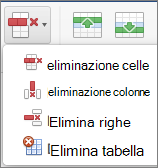
Quale applicazione Office si usa?
Word
Eseguire una delle operazioni seguenti:
Aggiungere una riga
È possibile aggiungere una riga sopra o sotto la posizione del cursore.
-
Fare clic nel punto in cui si vuole aggiungere una riga e quindi sulla scheda Layout tabella.
-
In Righe e colonne fare clic su Sopra o Sotto.
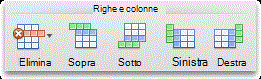
Suggerimenti:
-
È anche possibile usare lo strumento Disegno per disegnare una riga in una tabella selezionata. Nella scheda Tabelle, in Disegna bordi, fare clic su Disegno e quindi disegnare una linea attraverso una riga.
-
Per aggiungere una riga alla fine di una tabella, fare clic nell'ultima cella dell'ultima riga, quindi premere TAB.
-
Eliminare una riga
-
Fare clic su una riga o una cella della tabella e quindi sulla scheda Layout tabella.
-
In Righe e colonne fare clic su Elimina e quindi su Elimina righe.
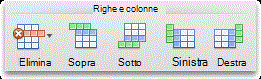
Aggiungere una colonna
-
Fare clic su una colonna o una cella della tabella e quindi sulla scheda Layout tabella.
-
In Righe e colonne fare clic su A sinistra o A destra.
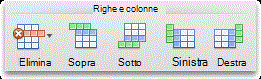
Eliminare una colonna
-
Fare clic su una colonna o una cella della tabella e quindi sulla scheda Layout tabella.
-
In Righe e colonne fare clic su Elimina e quindi su Elimina colonne.
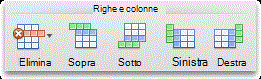
Vedere anche
PowerPoint
Eseguire una delle operazioni seguenti:
Aggiungere una riga
È possibile aggiungere una riga sopra o sotto la posizione del cursore.
-
Fare clic nel punto in cui si vuole aggiungere una riga e quindi sulla scheda Layout tabella.
-
In Righe e colonne fare clic su Sopra o Sotto.

Suggerimenti:
-
È anche possibile usare lo strumento Disegno per disegnare una riga in una tabella selezionata. Nella scheda Tabelle, in Disegna bordi, fare clic su Disegno e quindi disegnare una linea attraverso una riga.
-
Per aggiungere una riga alla fine di una tabella, fare clic nell'ultima cella dell'ultima riga, quindi premere TAB.
-
Eliminare una riga
-
Fare clic su una riga o una cella della tabella e quindi sulla scheda Layout tabella.
-
In Righe e colonne fare clic su Elimina e quindi su Elimina righe.

Aggiungere una colonna
-
Fare clic su una colonna o una cella della tabella e quindi sulla scheda Layout tabella.
-
In Righe e colonne fare clic su A sinistra o A destra.

Eliminare una colonna
-
Fare clic su una colonna o una cella della tabella e quindi sulla scheda Layout tabella.
-
In Righe e colonne fare clic su Elimina e quindi su Elimina colonne.

Vedere anche
Unire o dividere le celle in una tabella










